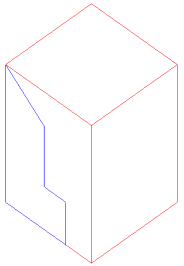Wyrównanie obiektów
Polecenie DOPASUJ umożliwia zmianę położenia zestawu zaznaczeń względem istniejącego elementu na rysunku. Zestaw wyboru jest przesuwany i obracany w ramach jednej czynności. W razie potrzeby można także przeskalować zaznaczenie, aby dopasować je do nowej lokalizacji.
Polecenie to może być używane zarówno w środowisku 2D, jak i 3D.

Wyrównywanie w 2D
- Uruchom polecenie DOPASUJ.
-
Zostanie wyświetlony monit: Wybierz encje:
- Wybierz elementy, a następnie kliknij prawym przyciskiem myszy lub naciśnij Enter.
Zostanie wyświetlony monit: Określ pierwszy punkt źródłowy:
- Przyciąganie do pierwszego punktu źródłowego w zestawie wyboru (1).
Zostanie wyświetlony monit: Określ pierwszy punkt docelowy:
- Przyciąganie do pierwszego punktu docelowego na obiekcie odniesienia (2).
Pomiędzy punktem źródłowym a punktem docelowym rysowana jest linia docelowa.
Zostanie wyświetlony monit: Określ drugi punkt źródłowy:
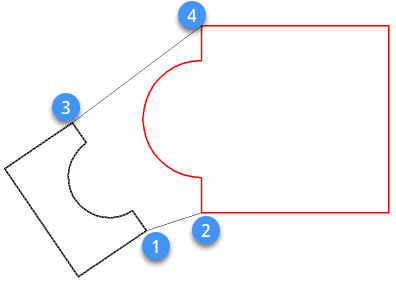
- Przejdź do drugiego punktu źródłowego w zestawie wyboru (3).
Zostanie wyświetlony monit: Określ drugi punkt docelowy:
- Snap do drugiego punktu docelowego na obiektu odniesienia (4).
Pomiędzy punktem źródłowym a punktem docelowym rysowana jest linia docelowa.
Zostanie wyświetlony monit: Określ trzeci punkt źródłowy:
- Kliknij prawym przyciskiem myszy, aby użyć polecenia DOPASUJ w 2D.
Zostanie wyświetlony monit: Skaluj obiekty na podstawie punktów wyrównania [Tak/Nie]: <Nie>
- Wykonaj jedną z następujących czynności:
- Naciśnij Enter, jeśli nie chcesz skalować zestawu wyboru.
- Wpisz T i naciśnij Enter, aby przeskalować zestaw wyboru.
Skalowanie dostosowuje odległość między punktami źródłowymi do odległości między punktami docelowymi.
-
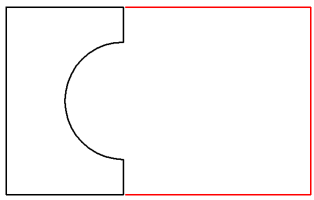
Wynik procedury Wyrównaj ze skalowanym zestawem zaznaczeń.
Wyrównywanie w 3D
- Uruchom polecenie DOPASUJ.
Zostanie wyświetlony monit: Wybierz encje:
- Wybierz elementy, a następnie kliknij prawym przyciskiem myszy lub naciśnij Enter.
Zostanie wyświetlony monit: Określ pierwszy punkt źródłowy:
- Przyciąganie do pierwszego punktu źródłowego w zestawie wyboru (1).
Zostanie wyświetlony monit: Określ pierwszy punkt docelowy:
- Przyciąganie do pierwszego punktu docelowego na obiekcie odniesienia (2).
Pomiędzy punktem źródłowym a punktem docelowym rysowana jest linia docelowa.
Zostanie wyświetlony monit: Określ drugi punkt źródłowy:
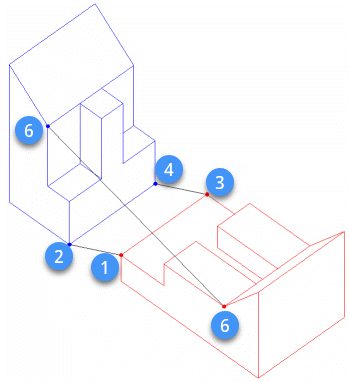
- Przejdź do drugiego punktu źródłowego w zestawie wyboru (3).
Zostanie wyświetlony monit: Określ drugi punkt docelowy:
- Snap do drugiego punktu docelowego na obiektu odniesienia (4).
Pomiędzy punktem źródłowym a punktem docelowym rysowana jest linia docelowa.
Zostanie wyświetlony monit: Określ trzeci punkt źródłowy:
- Przejdź do trzeciego punktu źródłowego w zestawie wyboru (5).
Zostanie wyświetlony monit: Określ trzeci punkt docelowy:
- Przyciąganie do trzeciego punktu docelowego na obiekcie odniesienia(6).
Pomiędzy punktem źródłowym a punktem docelowym rysowana jest linia docelowa.
Jednostka jest wyrównana.